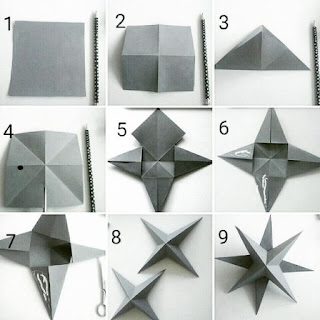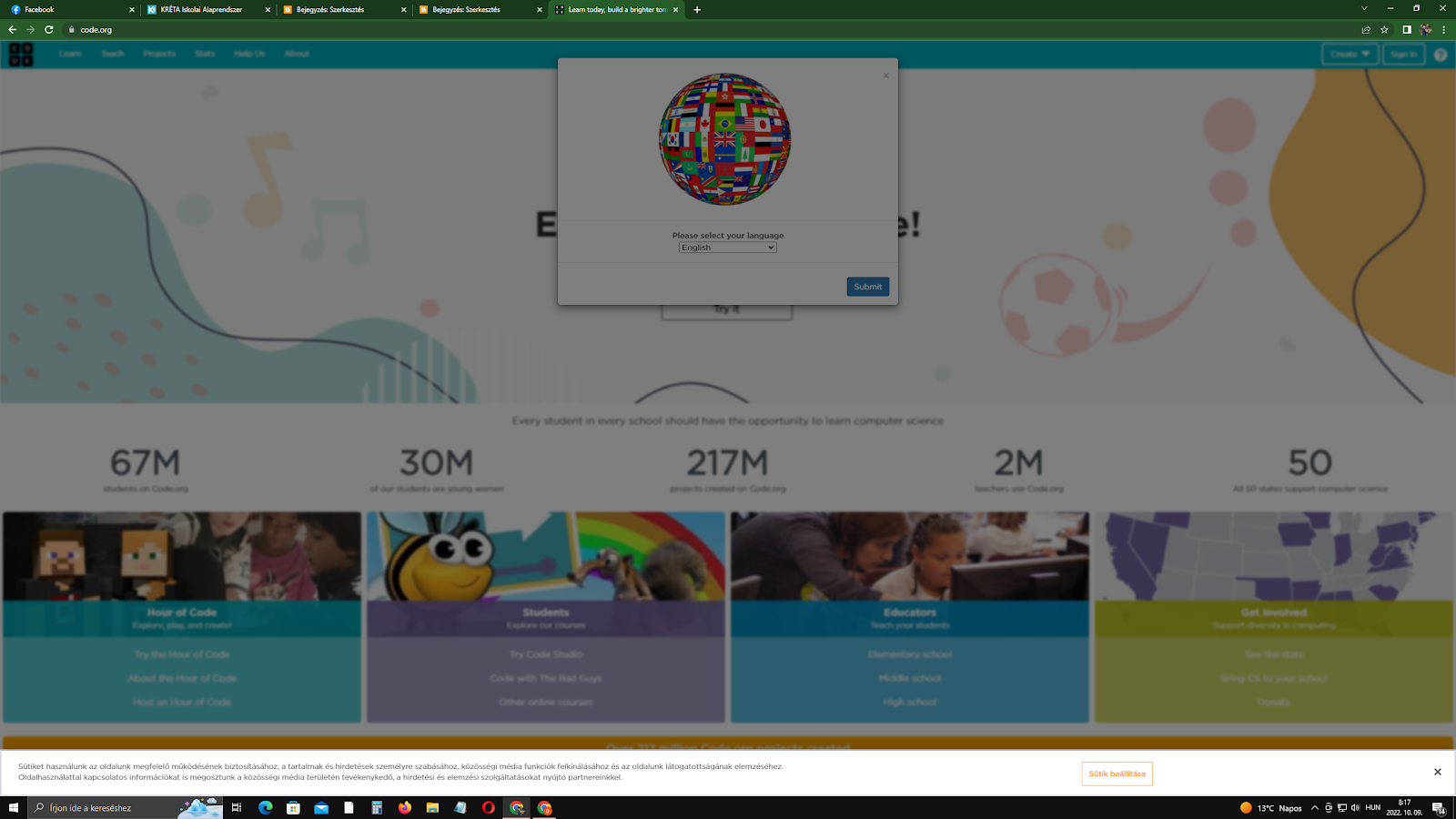Játékos rajzolós: https://santatracker.google.com/santascanvas.html
2022. december 6., kedd
2022. december 1., csütörtök
2022. november 28., hétfő
2022. november 27., vasárnap
Utolsó feladat a Canvában!
Adott egy élelmiszeripari termék:
-csoki
-üditő
vagy egy parfüm. ...
Találj ki egy nevet hozzá! Készítsd el a logóját, ami nemcsak a névre a termék típusára is utal! Majd pedig készíts egy karácsonyi témájú plakátot, ahol termékkel szeretnéd a vásárlókat megismertetni és vásárlásra ösztönözni! Jó munkát!
2022. november 24., csütörtök
Feladat Canvában
INSTAGRAM STORY HIRDETÉS KÉSZÍTÉSE ÉTTEREM SZÁMÁRA
Érkezik az tél egyik legnépszerűbb gasztro programja.
Készíts Instagram story hirdetésképet a Kisvendéglő étterem számára
Szöveges tartalom:
Karácsony 2022. 12. 24-27.
Halászlé
Rántott halszeletek
Töltött káposzta
Mézeskalács
Bejgli
kisvendeglo.hu
Legyen télii hangulata.
Célcsoport: családok, baráti társaságok akik szeretik a hagyományos konyhát. Kockás abrosz, élő zene.
Kulcsszavak: hagyomány, ünnep, tél, társaság, magyar konyha
A FELADAT
Készíts el a hirdetést Instagram story méretben a megismert technikákkal.
2022. november 23., szerda
Törtek gyakorló
gyakorlo56
https://redmenta.com/gyakorlo56
Redmenta feladatlap gyakorláshoz! A dolgozat is hasonló lesz ugyanezen a felületen.
2022. november 20., vasárnap
8.o infó feladat
https://www.canva.com/templates/search/tervez%C5%91k/
Első feladat, egy heti tervező testre szabása és kitöltése.
https://www.canva.com/templates/search/plak%C3%A1tok/
Második feladat: egy plakát készítése a december 12-én megrendezésre kerülő sütivásárhoz!
Legyen a plakát témába illő, figyelemfelhívó. Szerepeljen rajta a helyszín: Közösségi terem!
2022. november 15., kedd
2022. november 14., hétfő
2022. november 13., vasárnap
2022. november 11., péntek
Tört szorzása egész számmal gyakorlás
https://wordwall.net/resource/1979387/matek/t%c3%b6rt-szorz%c3%a1sa-eg%c3%a9sz-sz%c3%a1mmal
https://wordwall.net/resource/1978591/matek/t%c3%b6rt-szorz%c3%a1sa-eg%c3%a9sz-sz%c3%a1mmal
http://www.interaktivmatematika.hu/sajat/5.oszt/tortek_muveletek/szorzas.html
http://www.interaktivmatematika.hu/sajat/5.oszt/tortek_muveletek/gyakorlas_szorzas.html
oldalak, amiket megnéztünk informatika óra elején:
https://www.oktatas.hu/kozneveles/meresek/digitalis_orszagos_meresek/peldafeladatok
2022. november 9., szerda
Scratch programok alapozás
2022. november 6., vasárnap
Info 7-8
Házi feladat: Email cím létrehozása ha nincs a canva.com oldalhoz!
A következő órákon ezen az oldalon fogunk dolgozni, azonban csak e-mail cím birtokában lehet belépni vagy google/gmail, vagy facebook fiókkal.
https://typing-speedtest.com/szavak
addig a gépelés gyakorlása és a sebesség fejlesztése:
egy kis matematikai játék:
2022. november 5., szombat
Logikai matek
http://edia.hu/elea/matekos/?fbclid=IwAR15PI2Z7giRW9GqKK2plH3Abfl0f6CUfvdUdhpXglMCgIllRa_dANHmMP8
Az eLea programok eléréséhez írja be böngésző programjába a következő címet:
http://edia.hu/elea
A tesztek megoldásához lehetőség szerint Google Chrome vagy Mozilla Firefox böngészőt használjon, azoknak is a legfrissebb verzióját.
A belépéshez szükséges jelszó: demo3016
2022. november 4., péntek
2022. november 3., csütörtök
2022. november 2., szerda
5.o matematika törtek
https://wordwall.net/hu/resource/11957169/matek/%c3%a1lt%c3%b6rtb%c5%91l-vegyes-sz%c3%a1m
https://wordwall.net/hu/resource/1631717/matek/t%c3%b6rtek-mn%c3%a1mk
https://wordwall.net/hu/resource/10975667/matek/kieg%c3%a9sz%c3%adt%c3%a9s-1-re
https://wordwall.net/hu/resource/28783878/matek/1-n%c3%a9l-nagyobb
https://wordwall.net/hu/resource/375418/matek/t%c3%b6rtek
https://wordwall.net/hu/resource/2238436/matek/t%c3%b6rtek
https://learningapps.org/3020105
füzetbe jegyzetelhetsz: https://learningapps.org/3081882
https://learningapps.org/2973114
Genially: játékos matematika
2022. november 1., kedd
2022. október 25., kedd
7.o informatika
A történelem során több nő lett híres a hőstettéről, vagy arról, hogy nőként első volt az a tett, amit véghezvitt. Ebben a feladatban ilyen hírességek után nyomozunk.
Keressük meg egy, az általunk ismert és használt szöveges alapú kereső segítségével a kerdesek.txt fájlban található kérdésekre a választ! Ügyeljünk arra, hogy hiteles forrásokból dolgozzunk! A válaszok után helyezzük el a forrásunkra való hivatkozást a tanult módon!
Készítsünk szövegszerkesztőben egy táblázatot, ami 11 sort és 3 oszlopot tartalmaz!
Az első sorba írjuk az oszlopok címeit! Az első oszlop címe legyen Kérdések, a másodiké Válaszok, a harmadik oszlopé pedig Hivatkozások!
Formázzuk meg a táblázatot tetszőlegesen!
Másoljuk át a kerdesek.txt nevű fájlból a kérdéseket a táblázat első oszlopába!
Az általunk használt és ismert keresőben keressük meg a válaszokat! Írjuk be ezeket a neveket a második oszlopba!
A hivatkozások oszlopban jelenítsük meg a forrásunkat!
Mentsük munkánkat elsonok néven!
kerdesek.txt tartalma:
Ki volt az első nő, aki Nobel-díjat kapott?
Ki volt az első nő, aki megmászta a Mount Everestet?
Ki volt az első nő, aki eljutott a világűrbe?
Ki volt az első nő, aki átrepülte az Atlanti-óceánt?
Ki volt az első nő, aki körbemotorozta a világot?
Ki volt az első magyar orvosnő?
Ki volt az első magyar régésznő?
Ki volt az első magyar országgyűlési képviselőnő?
Ki volt az első magyar női olimpiai bajnok?
Ki volt az első magyar ügyvédnő?
2022. október 23., vasárnap
2022. október 21., péntek
Matek gyakorló
https://wordwall.net/hu/resource/2281502/matek/t%c3%b6rtek-gyakorl%c3%a1sa
https://wordwall.net/hu/resource/10972658/matek/t%c3%b6rtek-mekkora-r%c3%a9sze-sz%c3%adnes
https://wordwall.net/hu/resource/2281449/matek/t%c3%b6rtek-sz%c3%adnesben
https://wordwall.net/hu/resource/748543/matek/t%c3%b6rtek
2022. október 19., szerda
3.o mérés
Kedves Tanulónk!
Kérjük, hogy figyelj a felmérést vezető tanárod utasítására!
A kérdőívek kitöltéséhez az alábbi hivatkozásra kell kattintanod:
Olvasás:
https://forms.gle/X5zgwCixBDNrstSQ8
Szóismeret:
https://forms.gle/XcmxrDrieGjoAAwP6
Köszönjük, hogy válaszaiddal segítetted a közös munkát.
További szép napot kívánunk Neked!
5.o mérés
Kedves Tanulónk!
Kérjük, hogy figyelj a felmérést vezető tanárod utasítására!
A kérdőívek kitöltéséhez az alábbi hivatkozásra kell kattintanod:
Tanulási stílus:
https://forms.gle/ecEBfY8oD7pZjTwm6
Iskolai motiváció:
https://forms.gle/gyBqaESgBr4redKF9
Tanulási motiváció:
https://forms.gle/KoQEib6emtkmbSCx9
Köszönjük, hogy válaszaiddal segítetted
a közös munkát.
További szép napot kívánunk Neked!
2022. október 18., kedd
Pályázat
A te gyermeked hogyan tenné biztonságosabbá az internetet? 📱
Most itt a lehetőség, hogy minden diák megmutassa, hogyan védené a netezőket!
Pályázatunkra 6-20 éves diákok szöveges vagy képes alkotásait várjuk, akár mémeket, vicceket vagy képregényeket is. 🖼✍🗯
Főnyeremények: Microsoft Xbox Series X játékkonzol, Nintendo Switch és ESET Internet Security
biztonsági szoftver!
https://www.eset.com/hu/netezz-biztonsagban-palyazat/#feltetelek
2022. október 15., szombat
2022. október 8., szombat
Az Internet története
1957 – 1958
A Szovjetunió 1957. október 4-én fellövi az első mesterséges holdat, a Szputnyikot. Az Egyesült Államok kormánya válaszul a Pentagon fennhatósága alatt a következő évben létrehozza (hivatalos megfogalmazás szerint) a tudományos technikai eredmények katonai célú felhasználásának előmozdítására a Fejlett Kutatási Projektek Ügynökségét (Advanced Research Projects Agency), az ARPA-t.
1966
Megalkotják az első ARPANET tervet.
1970
Létrejön az első távolsági kapcsolat az AT&T vonalain az UCLA és a BBN technológiai kutatóközpont között 56 kbps-os sávszélességen. A második vonal is kiépül az MIT és az Utahi Egyetem között.
1971
Ray Tomlinson feltalálja az e-mailt.
1972
Tomlinson bevezeti a @ jel használatát az elektronikus levelek címzésében.
Larry Roberts megírja az első e-mail management programot, amely lehetővé teszi a ma is jól ismert funkciók használatát: fogadás, küldés, válasz, továbbítás.
1973
Létrejön az első nemzetközi kapcsolat az ARPANET-tel: sikerül elérni a norvég Norsar-on keresztül a University College of London-t.
1976
Erzsébet angol kiránynő elküldi az első e-mailt a Royal Signals and Radar Establishment (RSRE) malverni központjából.
1979
Kevin MacKenzie április 12-én egy hírcsoport e-mailben javasolja, hogy a levelezésben a hangulatot kifejező jelezéseket. Az úgynevezett emoticon-ok – például ez :) vagy :( ez – ettől kezdve szélsebesen terjednek.
1982
A DCA és az ARPA befejezi a Transmission Control Protocol (TCP) valamint az Internet Protocol (IP) egy rendszerben való egyesítését, s létrejön a TCP\IP szabvány.
1983
A University of Wisconsin-on kifejlesztik a name server-t, így a felhasználónak nem kell többé tudnia a pontos elérési útvonalat, ha egy másik rendszerhez kíván csatlakozni, elég ha a böngészőprogramba beírják az elérni kívánt weboldal nevét.
1985
A Symbolic.com március 15-én a világon elsőként bejegyzett domain lesz. Az elsők között jegyezték még be a következőket cmu.edu, purdue-edu, rice.edu, berkley.edu, ucla.edu, rutgers.edu, bbn.com, mit.edu, think.com, css.gov, mitre.org.uk.
1987
Kapcsolatot hoznak létre Németország és Kína között. Az első kínai e-mailt szeptember 20-án adják fel.
1988
Jarkko Oikarinen kifejleszti az Internet Relay Chat-et (IRC).
1989
A hostok, a weboldalakat tároló számítógépek száma átlépi a 100 ezret.
1990
Az ARPANET befejezi tevékenységét.
Visszavonhatatlanul beköszönt az online korszak, amikor az world.std.com bejelenti a világ első előfizethető betárcsázásos (dial-up) internet-szolgáltatását.
A világ első távvezérelt számítógépe felkapcsolódik a hálózatra.
1991
Paul Lindner és Mark P. McCahill jóvoltából megszületik a Gopher, a világ első keresőrendszere a hálózaton.
Tim Berners-Lee vezetésével a CERN bejelenti a World Wide Web-et (www).
Az NSFNET-en keresztül Magyarország csatlakozik az Internethez.
1992
A hostok száma eléri az egymilliót.
Jean Armour Polly leírja a kifejezést: Szörfözni az Interneten.
1993
A Fehérház felkapcsolódik a hálózatra: http://www.whitehouse.gov
Az elnök e-mail címe: president@whitehouse.gov
Az ENSZ ugyancsak a hálózathoz kapcsolódik: http://www.un.org
A Mosaic kereső forradalmasítja az internet-használatot.
Megszólalnak az első internet-rádiók.
Az Internet forgalma egy év alatt 341634 százalékkal nő.
1994
Arizonában a Canter & Siegel cég kiküldi az első kereskedelmi spam-et, amikor egy lottó szolgáltatást reklámoz e-mail-en keresztül.
Már lehet online pizzát rendelni a Pizza Hut-tól.
Megnyílik az első tisztán virtuális bank.
Közzéteszik az első banner hirdetéseket a hotwired.com honlapján. Az egyik a Zima nevű üdítőitalt, a másik az AT&T szolgáltatásait hirdette.
A top 10 domains a hostok száma szerint: com, edu, uk, gov, de, ca, mil, au, org, net.
1995
A Sun május 23-án bejelenti a JAVA-t.
A RealAudio előáll az úgynevezett audio streaming technológiával, amely lehetővé teszi a hálózaton valós időben hallható audió anyagok közzétételét.
Tőzsdére megy a Netscape és tömegek indulnak utána.
A Vatican is felkapcsolódik a világhálóra:http://www.vatican.va
1997
Kitör és hosszú évekig folyik majd a böngésző-háború, amelynek két fő harcosa a Netscape és a Microsoft.
1998
A Web méretét az első negyedév végén 275 és 320 millió oldal közé teszik.
A postai elektronikus pecsét valósággá válik.
Olyan kifejezések és technológiák jelennek meg, mint az e-commerce, az e-auction vagy a portál.
1999
Egy amerikai bíróság kimondja, hogy a domain nevek a kereskedelmi védjegyekhez hasonlóan valóságos vagyont jelentenek.
Megkezdődik az MP3 forradalom.
2000
Megjelenik az ASP (Application Service Provider – internetes technológiai szolgáltató) fogalma, s mindent elsöprően az érdeklődés középpontjába kerül a Napster zenei fájlcserélő és vele a peer to peer technológia.
2001
A VeriSign bejelentés szerint a jövőben mindenki a nemzeti nyelvnek megfelelő módon írhatja le domain nevét.
2002
Magyarországon is elismerik az internetes levéltitkot, s bűncselekménnyé nyilvánították a hackelést. A választási kampányban a pártok jelentős mértékben felhasználták a politikai tartalommal szerteküldött e-maileket.
2003
A blog lesz a sláger, azaz egyre többen írnak nyilvános internetes naplót.
A levélforgalomban a spam mennyisége felülmúlja a legális küldeményekét.
A férgek, vírusok és más elektronikus kártevők elárasztották az internetet, a számítógép-felhasználókat kemény védekezésre kényszerítve.
Az iraki háború fejleményei miatt elszaporodnak az interneten a terrorista-site-ok.
2004
Széles körben elterjednek a fájlcserélő rendszerek fizetős és így legális változatai.
A digitális fotózás forradalma az interneten is jelentős változásokat hoz: a tároláshoz, a feldolgozáshoz és a tartalom szétosztásához minden segítség elérhető a hálózaton.
Folytatódik a Google által kiváltott keresőforradalom: az új szolgáltatásokkal a csatlakozó weboldalak kereskedelmileg hasznosítható információkat nyerhetnek látogatóikról.
A hostok száma megközelíti a 300 milliót.
2022. október 4., kedd
2022. október 3., hétfő
2022. szeptember 28., szerda
2022. szeptember 27., kedd
5.o matematika online digitális kultúra órára
https://wordwall.net/hu/resource/2136213/matematika/ellentettabszol%c3%bat%c3%a9rt%c3%a9k
https://wordwall.net/hu/resource/27909836/matek/matematika-5-oszt%c3%a1ly-eg%c3%a9sz-sz%c3%a1mok
https://wordwall.net/hu/resource/611876/matek/tk-6-28-1
https://wordwall.net/hu/resource/5241189/eg%C3%A9sz-sz%C3%A1mok
https://wordwall.net/hu/resource/28777448/matek/eg%c3%a9sz-sz%c3%a1mok
https://wordwall.net/hu/resource/2450592/matek/eg%c3%a9sz-sz%c3%a1mok-szorz%c3%a1sa-oszt%c3%a1sa
https://wordwall.net/hu/resource/14707910/eg%C3%A9sz-sz%C3%A1mok-%C3%B6sszehasonl%C3%ADt%C3%A1sa
http://www.interaktivmatematika.hu/sajat/6.oszt/egesz_szamok/egeszszamok_kezdo.html
https://www.liveworksheets.com/worksheets/hu/Matematika/Eg%C3%A9sz_sz%C3%A1mok
https://padlet.com/arianflora/5_egesz
https://padlet.com/arianflora/5_egesz_muvsor
Szófelhő készítése
Készíts egy szófelhőt, legalább 10 szó megadásával! Használj különböző betűtípust, és színt!
Jó Munkát!
2022. szeptember 26., hétfő
2022. szeptember 21., szerda
Technika 5.a
https://www.nkp.hu/tankonyv/technika_es_tervezes_5_nat2020/lecke_01_002
Olvassátok el kérlek, és a digitális feladatokat oldjátok meg! Köszönöm szépen!
5.a és 5.b matematika péntek
5.a és 5.b osztály digitális k.
https://ismeretterjesztes.hu/online-ismeretek/billentyuzet-reszei/
/Az ezen az oldalon található részt elolvasni! A füzetbe a kép alatti 7 sort kellene leírni!
A billentyűzet részei
alfanumerikus billentyűk
vezérlő és a kurzorvezérlő billentyűk (parancsbillentyűk, további vezérlőbillentyűk és lapozó billentyűk)
jelentésmódosító billentyűk
numerikus billentyűk
funkcióbillentyűk
Érdekességnek megtekinthető:
illetve a fejlődéséről történetéről itt olvashatsz:
https://www.rentit.hu/hu-HU/Cikk/erdekessegek/a-billentyuzet-fejlodese-tortenete.rentit
Billentyűzet részei 1. |
Alfanumerikus billentyűk
billentyűzet részei - alfanumerikus billentyűk
A billentyűket csoportokba rendezve láthatod. A billentyűzet középső részén helyezkednek el az ú.n. alfanumerikus billentyűk, melyekkel betűket, számokat és különböző írásjeleket, valamint szóközt (a hosszú üres Space (ejtsd: szpész) gombbal) vihetünk be a számítógépbe. Ezek elhelyezkedése hasonlít a régi írógépekére.
Billentyűzet részei 2. |
Vezérlő és a kurzorvezérlő billentyűk
2.1 | Parancsbillentyűk
billentyűzet részei - parancsbillentyűk
A kurzor- és egyéb vezérlő billentyűket többnyire jobb oldalán látod. Kivétel ezek közül az ú.n. parancsbillentyűk, melyeket az alfanumerikus részen találsz:
Enter – Ha lenyomjuk, akkor kezdi a számítógép a beírt parancsot végrehajtja. Szövegszerkesztő esetében új bekezdés keletkezik. Funkciója megegyezik a numerikus részen találhatóével, csupán kényelmi funkcióból van belőle kettő.
Programoknál ha ki van jelölve egy gomb, amire amúgy kattintanánk, nyomhatunk helyette Entert. Tab-bal lépkedhetünk a gombok közt.
Tab – (tabulátor – oda-vissza mutató nyilakkal is jelölik): Ha lenyomjuk, akkor a kurzor a beállítás szerint több karaktert vagy egységet (pl. űrlap rubrikát, táblázatban cellát) ugrik, illetve szövegszerkesztőben lehet a szöveget vele tabulálni (egy ponthoz igazítani).
Backspace – (ejtsd: bekszpész, balra mutató nyíl): Ha lenyomjuk, akkor a kurzor törli a tőle balra álló karaktert.
2.2 | További vezérlő billentyűk
billentyűzet részei - vezérlő billentyúk
Del / Delete – (ejtsd: dilit) Ha lenyomjuk, akkor a kurzor törli a tőle jobbra álló karaktert, ellentétben a Backspace-szel, ami a tőle balra állót törli.
Ins / Insert – (ejtsd: inzert) Ez a billentyű a szövegbe való beszúrási vagy a szöveg felülírási mód között vált. Személy szerint nagyon megijedtem és ideges lettem, amikor először véletlenül megnyomtam és átírtam a szövegem beszúrás helyett 🙂
ESC – (Escape,ejtsd:iszkép)=menekülés, kilépés) ha lenyomjuk az ESC gombot, akkor általában az éppen futó programfolyamat megáll. Böngészőben is az adott oldal betöltését állíthatjuk le vele. Mezei számítógép felhasználóknak ritkán kell.
PrintScrn – (printscreen, ejtsd: printszkrin) Ha lenyomjuk, akkor a képernyő tartalma a vágólapra kerül, így le tudjuk másolni. Hasznos!
Scroll Lock – (ejtsd: szkrollok) kapcsolóbillentyű, programfutást(programműködést) lehet vele megállítani. Mezei számítógép felhasználóknak ritkán kell.
Pause/Break – (ejtsd: paóz/brék) egy elindított programot lehet vele ideiglenesen vagy véglegesen megállítani. Mezei számítógép felhasználóknak ritkán kell.
2.3 | Lapozó billentyűk
billentyűzet részei - lapozó billentyűk
Home – (ejtsd: hóm) Ha lenyomjuk, akkor a kurzor az adott egység elejére ugrik. Szövegszerkesztőben a sor elejére. Böngészőben a lap tetejére.
End – (ejtsd: end) Ha lenyomjuk, akkor a kurzor az adott egység végére ugrik. Szövegszerkesztőben a sor végére. Böngészőben a lap aljára.
PgUp – (page up ejtsd: pédzs áp, oldal fel) segítségével felfele lehet lapozni, pl. szövegszerkesztőben, böngészőben. Böngészőben kiváltója lehet a Shift+Space leütése.
PgDn – (page down ejtsd: pédzs dáun, oldal le) segítségével lefele lehet lapozni, pl. szövegszerkesztőben, böngészőben. Böngészőben kiváltója lehet a Space leütése.
2.4 | Kurzorvezérlők
billentyűzet részei - kurzorvezérlők
Nyilak – ha lenyomjuk őket, akkor a kurzor a jelölt irányba mozdul szövegszerkesztőben. Böngészőben a lapot tudjuk mozgatni, főleg fel/le (balra/jobbra ritkán lehet mozgatni a weboldalakat, kivéve, ha kis méretű ablakban nézzük)
Billentyűzet részei 3. | Jelentésmódosító billentyűk
billentyűzet részei - jelentésmódosító billentyűk
A jelentésmódosító billentyűk megnyomásukkal vagy folyamatos nyomva tartásukkal megváltoztathatjuk a többi billentyű segítségével bevihető adatokat, utasításokat. pl a Shift és egy alfanumerikus billentyű együttes megnyomásakor elérhetjük az ABC nagybetűit vagy a billentyűn lévő felső karaktert.
Shift – (ejtsd: sift) Váltóbillentyű. Ha betű billentyűvel együtt nyomjuk le akkor nagybetű lesz, pl. a-ból A lesz. Ha szám (felső sor, nem a jobboldali) billentyűkkel együtt nyomjuk le, akkor a billentyűn lévő felső jel jelenik meg, pl. 3-as esetén a + jel.
Ctrl – (Control) ejtsd: kontrol) Segédbillentyű. Ha vele egyszerre más billentyűket is lenyomunk, akkor más-más parancsot végez el a számítógép. Pl. Ctrl+x =a kijelölt objektumot kivágjuk és a vágólapra kerül.
Alt – (ejtsd: alt) Segédbillentyű. Más billentyűkkel együtt lenyomva tudjuk utasítani a számítógépet különböző parancsok végrehajtására. Pl. Alt F= szövegszerkesztőben legördül a fájl menü.
Alt Gr – (ejtsd: altgéer) Segédbillentyű. Más billentyűkkel együtt lenyomva megjelenik az adott billentyű jobb alsó sarkában lévő jel.
Windows billentyű – (ejtsd: vindovz) Ha lenyomjuk, akkor megjelenik a Start menü.
Caps Lock – (ejtsd: kepszlok) Ha lenyomjuk, akkor folyamatosan nagybetűkkel fogunk írni. Újbóli megnyomással ismét kisbetűkre váltunk. Vigyázzunk használatával, mert a csupa nagybetűs írás “kiabálásnak”, agresszívnek hathat. Illetve gyakori hibalehetőség, ha véletlenül benyomjuk, mivel a gyakran használt A betű mellett található. Bosszúságot okozhat, ha pl. jelszavunkat nem fogadja el a rendszer, pedig jól írjuk be, csak éppen csupa nagybetűvel 🙂
Billentyűzet részei 4. | Numerikus billentyűk
billentyűzet részei - numerikus billentyűk
A numerikus billentyűket szintén jobb oldalon találod. Ellenőrizd, hogy ha lenyomod a NumLock nevű billentyűt, a hozzá tartozó LED világít -e. Ha igen, akkor számokat tudsz beírni velük, illetve mellettük az alapvető matematikai műveleteket végezheted el (összeadás: +, kivonás: -, szorzás: * , osztás: / ) Ha ez a LED nem világít, megváltozik a működésük. Ekkor kurzorvezérlő ill. lapozó funkciót vesznek fel, a számok alatti jelek mutatják, melyik mit fog jelenteni (megfejtésüket lásd feljebb).
Billentyűzet részei 5. | Funkcióbillentyűk
billentyűzet részei - funkcióbillentyűk
A funkcióbillentyűket felül fogunk találni: F1-től F12-ig. mindig az adott programhatározza meg, milyen funkciójuk van. Én leggyakrabban ezek közül az F5-öt használom böngészőkben, mellyel frissíthetem az adott oldal tartalmát. A többiről később fogok írni.
Egyes laptopok billentyűzetének alsó részén van egy bizonyos “Fn”, azaz function billentyű, ami néha be is van keretezve. Ennek a gombnak a benyomása mellett érhetők el olyan funkciók, melyek más billentyűkön is be vannak keretezve.
Technika 7.a, 7.b
Tk 13-15. oldal olvasni
Az infóba is van könyv ha valaki nem hozta, csak azt már ne vigyétek el, mindenkinek van saját!
Aki nem kapott betegség miatt az viheti haza is :)
2022. szeptember 20., kedd
7.o informatika jegyzet
Szövegszerkesztés
https://www.nkp.hu/tankonyv/digitalis-kultura-7-nat2020/lecke_02_002
Órarend elkészítése jegyre:
2022. szeptember 19., hétfő
2022. szeptember 18., vasárnap
8.o informatika: 3 óra jegyzete a füzetbe
1. óra
A háttértárak a fájlok tárolására szolgálnak, melyek a számítógép kikapcsolása után is megmaradnak. A háttértár kapacitása a rajta maximálisan tárolható adatmennyiséget jelenti. Tárolási elveik alapján az alábbi típusokat különböztetjük meg.
A hálózatok előnyei
Az erőforrások megosztása azt jelenti, hogy a hálózatba kapcsolt számítógépek a hardvereszközeiket közösen használhatják, például egy nyomtatót. Az iskolai hálózaton adatfájlokat nem kell mindegyik számítógépen tárolni, a programokat nem kell mindegyik számítógépre feltelepíteni, elég csak az egyikre, amely kiszolgálja a többi számítógépet.
A hálózatnak köszönhetően a kommunikáció gyorsabb és költségtakarékosabb, könnyen és gyorsan elérhetők nyilvános adatbázisok, friss információk.
A számítógépek szerepe a hálózatban általában nem egyenrangú. Azt a számítógépet, amelyik a többi számára biztosít szolgáltatásokat, adatokat, erőforrásokat, kiszolgáló (szerver) számítógépnek nevezzük. Azok a számítógépek, amelyek ezeket a szolgáltatásokat igénybe veszik az ügyfelek, más néven kliensek.
A hálózatok csoportosítása méretük szerint
A számítógépek egymástól való távolságát figyelembe véve a hálózatok lehetnek személyes hálózatok, PAN-ok (Personal Area Network). Ez egy személy által használt eszközöknek a hálózatai, például az otthoni személyi számítógép, a mobiltelefon, egyes „intelligens” háztartási berendezések összessége, ezeket csak egy személy használja.
A LAN (Local Area Network) helyi hálózat, néhány száz méteren belül elhelyezkedő, hálózatban összekapcsolt szerverek, személyi számítógépek és más informatikai eszközök összességét jelenti.
A MAN (Metropolitan Area Network) helyi hálózatokat összekötő, nagyobb kiterjedésű városi hálózat. 1 és 50 km is lehet az egyes számítógépek vagy helyi hálózatok közötti távolság. Egy ilyen hálózat akár több tízezer számítógépet is összekapcsolhat.
A WAN (Wide Area Nerwork) nagy kiterjedésű, egy régióra, egy országra kiterjedő hálózatot jelent. Az internet is ebbe a kategóriába tartozik.